

|
几何画板是一个作图和实现动画的辅助教学软件,用户可以根据教学需要编制出相关的图像和动画过程。几何画板是适用于数学、平面几何、物理的矢量分析、作图,函数作图的动态几何工具。 在系统自带的坐标系中,可选网格和格点图。当使用截图软件,把作品复制到 Word中时,网格线会因为没有从大图中适当“断开”而影响效果。但使用表格自定义工具绘制的网格,往往因为网格线是迭代的象,不容易在格点上精确构造点。本例介绍一个比较完美的几何画板绘制网格点的方案。 具体操作步骤如下: 1.在自定义工具栏中选择“迷你坐标系”——“石岩简易坐标系”,绘制一个坐标系。 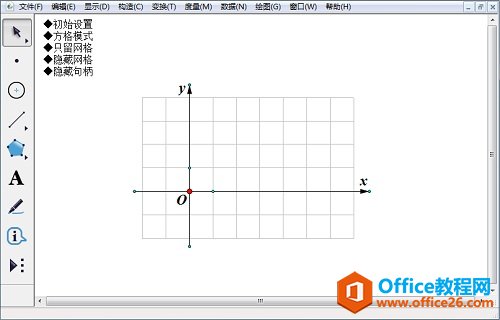 ? ?利用自定义工具绘制一个坐标系 2.只选定原点,选择“绘图”——“标记坐标系”和“自动吸附网格”。  ? ?选中原点后标记坐标系和吸附网格 3.点击自定义坐标系菜单的“初始设置”和“只留网格”。 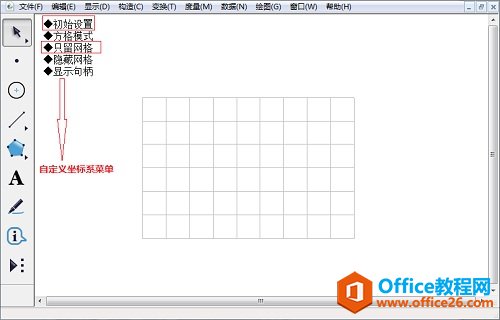 ? ?选中原点后标记坐标系和吸附网格 4.使用点工具,在网格上构造点,就能够精确地绘制在格点上了(下图中的三角形是选中三个点后构造三角形内部形成的)。 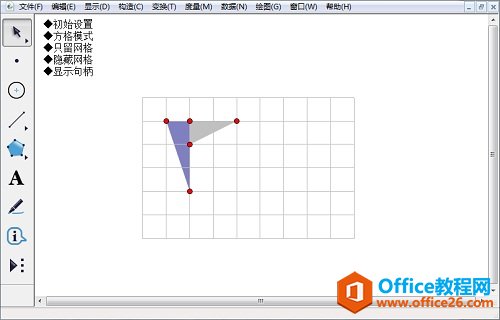 ? ?在网格上绘制所需的点 5.点击“显示句柄”调整坐标轴控制点,制作合适大小的表格,点坐标系菜单的“隐藏句柄”,完成表格制作。 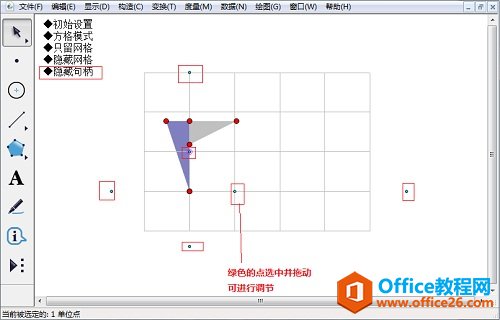 ? ?将坐标轴进行相应的调整以适合需要 提示:如果使用“绘图”——“绘制点”绘制了格点,拖动“原点”移动表格,绘制的表格和点还会随网格一起移动。 以上内容向大家介绍了几何画板绘制网格的方法,此过程中可以看到几何画板自定义工具使用的方便性。 几何画板提供丰富而方便的创造功能使用户可以编写出自己需要的教学课件。 |
温馨提示:喜欢本站的话,请收藏一下本站!